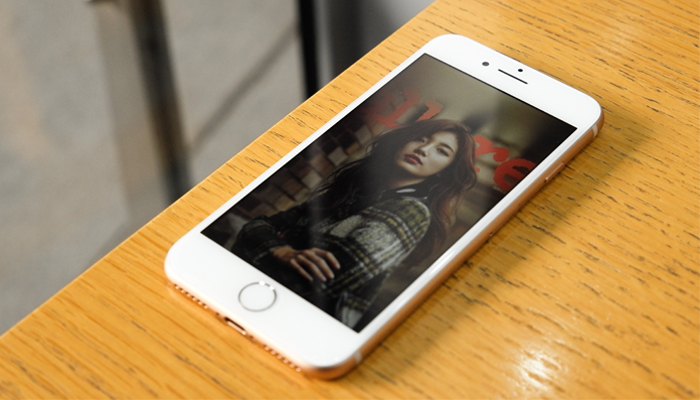
La mossa di Apple che limita le prestazioni dei suoi dispositivi, anche quelli più recenti visto che l’iniziativa riguarda anche iPhone 7 presentato nel 2016, sta alzando un polverone mediatico senza precedenti. Da un lato ci sono gli utenti Android che se la ridono e dall’altro i possessori di iPhone delusi da una scelta simile, per lo più mai concordata con i diretti interessati.
Le prestazioni vengono rallentate nel momento in cui iOS rivela una batteria vecchia o mal funzionante. Il tutto senza nessun avviso indirizzato all’utente. La situazione si ripristina alla normalità sostituendo la batteria e in questo articolo vi abbiamo spiegato come capire lo stato della propria batteria. Oggi, invece, visto che l’autonomia degli iPhone non è tra le migliori abbiamo raccolto una serie di suggerimenti per aumentare l’autonomia.
iPHONE, ECCO COME FAR DURARE DI PIÙ LA BATTERIA
Avere il Bluetooth acceso o il WiFi sempre attivo incidono negativamente sull’autonomia. Disattivarli quando non li utilizzate, dunque, può farvi risparmiare batteria. Per farlo dovete accedere al menu delle impostazioni e fare click sulle singole voci. È possibile scegliere la modalità “uso in aereo” che disattiva ogni connessione, compresa quella 3G o LTE del telefono.
Una soluzione che vi consigliamo di attivare ogni volta che vi troviate in un luogo dove non c’è segnale. In assenza di un segnale forte, il vostro iPhone incrementa la ricerca di una rete che soddisfi i requisiti con un evidente consumo della batteria. Tra le altre opzioni che utilizzano la rete dati ci sono i dati push generati dalla posta elettronica.
L’applicazione Mail di iOS può essere impostata per scaricare automaticamente, ad intervalli regolari, le nuove email. Una soluzione sicuramente comoda ma che richieda molta batteria, pertanto il nostro consiglio è quello di impostare l’aggiornamento dei dati su manuale. Come? Dal menu posta, contatti, calendari presente nelle impostazioni troverete la voce “Scarica nuovi dati”.
Lo stesso sistema viene utilizzato da alcune applicazione dell’App Store per le notifiche. Per disattivarle basta accedere al Centro Notifiche. Un’altra possibilità è quella di disattivare i “Servizi di sistema” di cui potete fare a meno. Potete trovare questi servizi o le opzioni di alcuni di essi dalle impostazioni sulla privacy, localizzazione. Tra queste voci troverete “Popolari vicino a me”, la funzione dell’App Store che segnala le app più utilizzate nei luoghi che visitate.
La rete, infine, viene utilizzata dalle applicazioni per alte due funzioni: i servizi di localizzazione e gli aggiornamenti automatici. I primi sono utili per app come Mappe, ma solo se realmente utilizzati. I secondi riguardano gli aggiornamenti delle applicazioni quando sono disponibili nuove versioni. Tuttavia, non sempre è bene aggiornare subito per cui potete decidere l’aggiornamento manuale con il vantaggio doppio di risparmiare batteria e leggere le novità per ogni versione.
Uscire correttamente dalle applicazioni aumenta l’autonomia perché sono diverse le app che anche da chiuse continuano a lavorare in background. Se proprio non riuscite a ricordarvi di chiuderle potete disattivare l’aggiornamento in background delle app. Per farlo entrate nelle impostazioni generali e selezionate la voce aggiornamento app. in background. A questo punto potete scegliere se disattivare la funzione per tutte o se impostare delle restrizioni.
Scegliete sfondi scuri, soprattutto su iPhone X. Evitate i wallpaper dinamici e regolate bene la luminosità: meglio tenerla compresa tra il 40% ed il 60% lasciando attiva la luminosità automatica. In questo modo l’iPhone abbasserà la luminosità in automatico quando ci si trova in ambienti bui. Infine, bloccate l’iPhone quando non lo utilizzate.

























